Möchten Sie WhatsApp Chat auf Android wiederherstellen? Mit FonePaw Android Datenrettung können Sie die WhatsApp Chatverlauf kostenlos scannen und die sogar gelöschten Narichten selektiv wiederherstellen. Klicken Sie das Download-Button, um die Software auf Ihrem Computer herunterzuladen.
Ein Verlust der WhatsApp-Chats kann für jeden Nutzer frustrierend sein. Ob durch den Wechsel auf ein neues Smartphone, versehentliches Löschen oder sogar durch einen Defekt des Geräts - die Gründe für den Verlust der WhatsApp-Nachrichten können vielfältig sein. Doch keine Sorge! Es gibt verschiedene Methoden, um den WhatsApp-Chatverlauf auf Android wiederherzustellen, selbst wenn kein Backup vorhanden ist. In diesem Artikel werden wir 3 Möglichkeiten für Sie bieten, mit denen Sie WhatsApp Chatverlauf sogar ohne Backup wiederherstellen können. Lesen Sie weiter, um herauszufinden, wie Sie Ihren Android WhatsApp ohne Backup wiederherstellen können.
Methode 1. WhatsApp wiederherstellen ohne Backup mit FonePaw
Haben Sie noch kein Backup für WhatsApp-Chats gemacht, bevor Sie die WhatsApp-Nachrichten von Ihrem Smartphone gelöscht haben? Machen Sie sich keinen Sorgen! Wir werden hier eine beste Methode für die Wiederherstellung des WhatsApp Chatverlaufs auf Android ohne Backup: mit dem Tool - FonePaw Android Datenrettung.
Gratis Download Gratis Download
FonePaw Android Datenrettung ist eine Datenwiederherstellung-Software für gelöschte WhatsApp-Chats, Bilder, Kontakte, Videos und andere viele Handydaten. Es ist nicht nur dazu fähig, WhatsApp ohne Backup wiederherzustellen, sondern kann es auch gelöschte WhatsApp Bilder wiederherstellen. Ohne Backup kann dieses Programm den internen Speicher Ihres Handys scannen und Daten daraus wiederherstellen.
Hauptmerkmale von FonePaw Android Datenrettung:
- Das Programm unterstützt, gelöschte WhatsApp Nachrichten wiederherzustellen von Samsung, Huawei, Xiaomi, Sony, Motorola und alle anderen Android Smartphones.
- Mit der kostenlosen Version kann man die Informationen auf dem internen Speicher Ihres Android-Gerät, der SD-Karte und der SIM-Karte einfach auf Ihrem Computer auslesen.
- Ein paar Mausklicks und einige Minuten, so werden gelöschte Dateien in High-Speed zurück auf Android.
- Im Vergleich zu anderen Apps auf dem Markt ist FonePaw sehr sicher. Es hat keine Berechtigung, auf Ihre wiederhergestellten WhatsApp-Nachrichten zuzugreifen.
So kann man WhatsApp gelöschte Chats wiederherstellen ohne Backup
Schritt 1. Starten Sie das FonePaw Programm und wählen das Feature Android Datenrettung. Danach schließen Sie Ihr Android Smartphone an den Computer mit USB-Kabel. Sie müssen zuerst den USB-Debugging-Modus auf dem Handy aktivieren und zulassen.

Schritt 2. Markieren Sie den Dateityp „WhatsApp“ und „WhatsApp-Anhänge“ dann klicken Sie auf „Weiter“, um das Scannen der gelöschten WhatsApp-Chats weiterzugehen.
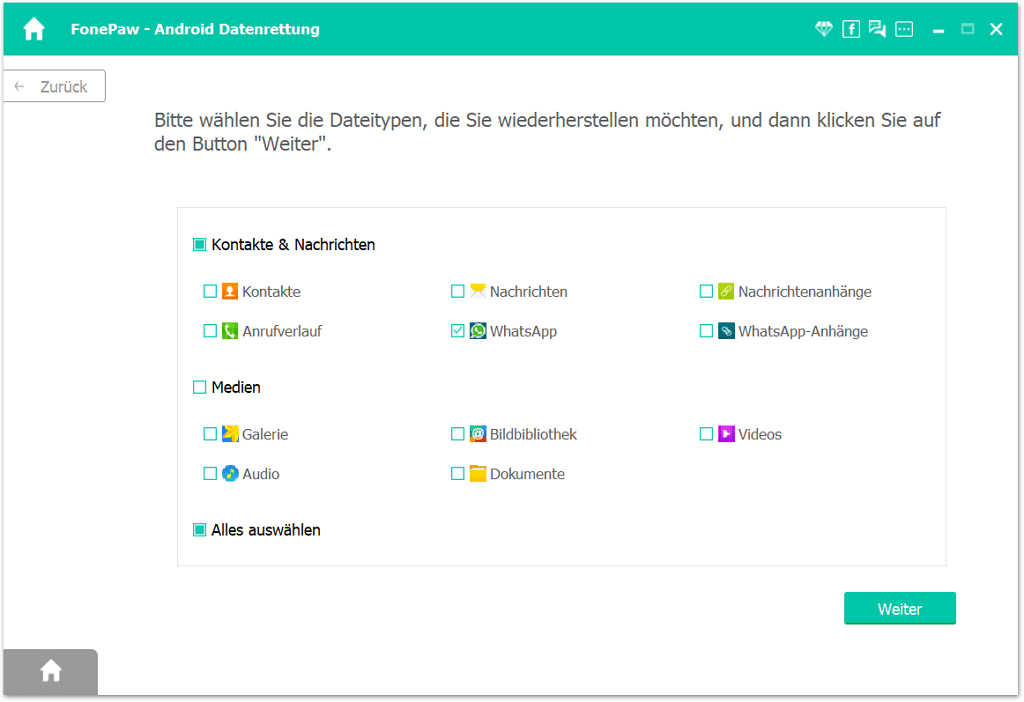
Schritt 3. Folgen den Anweisungen auf dem Programm und installieren Sie die FonePaw-App auf dem Handy.
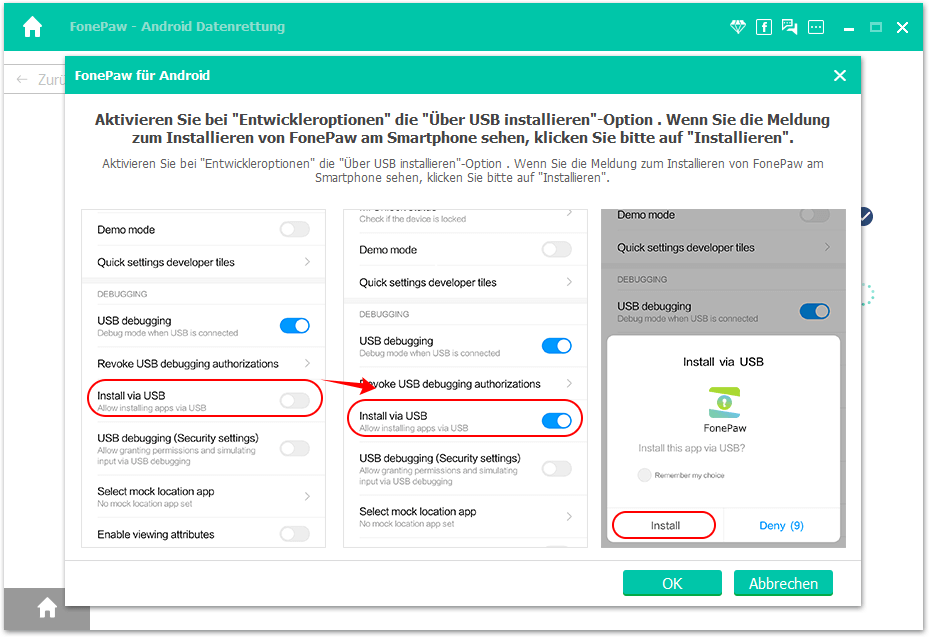
Danach tippen Sie auf „Zulassen“ wenn das Pop-Up-Fenster von Datenzugriff-Anfragen auf Ihrem Handy-Bildschirm auftaucht.
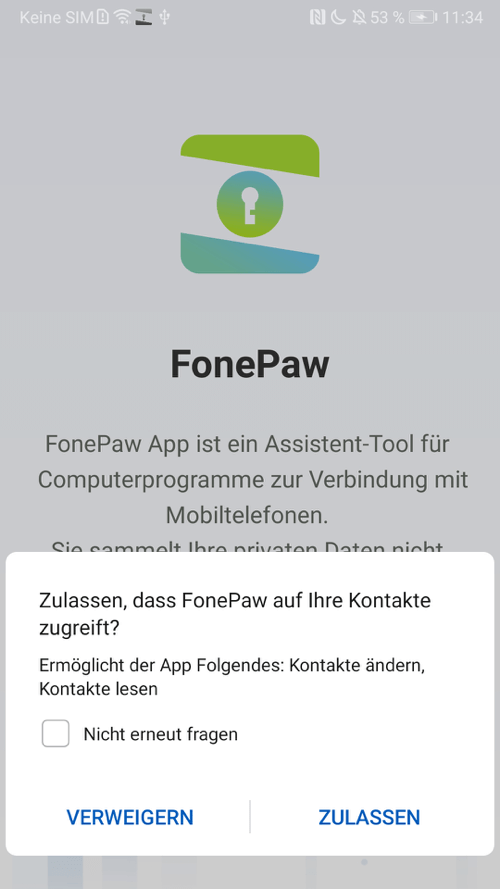
Schritt 4. Nach dem Scan werden alle gefundenen WhatsApp Chats anzeigen. Und man kann die gelöschte Nachrichten mit Details wie WhatsApp Kontakte, Telefonnummer, Anrufe, Inhalte des Chatverlaufs etc. lesen.
 Tipp:
Tipp:
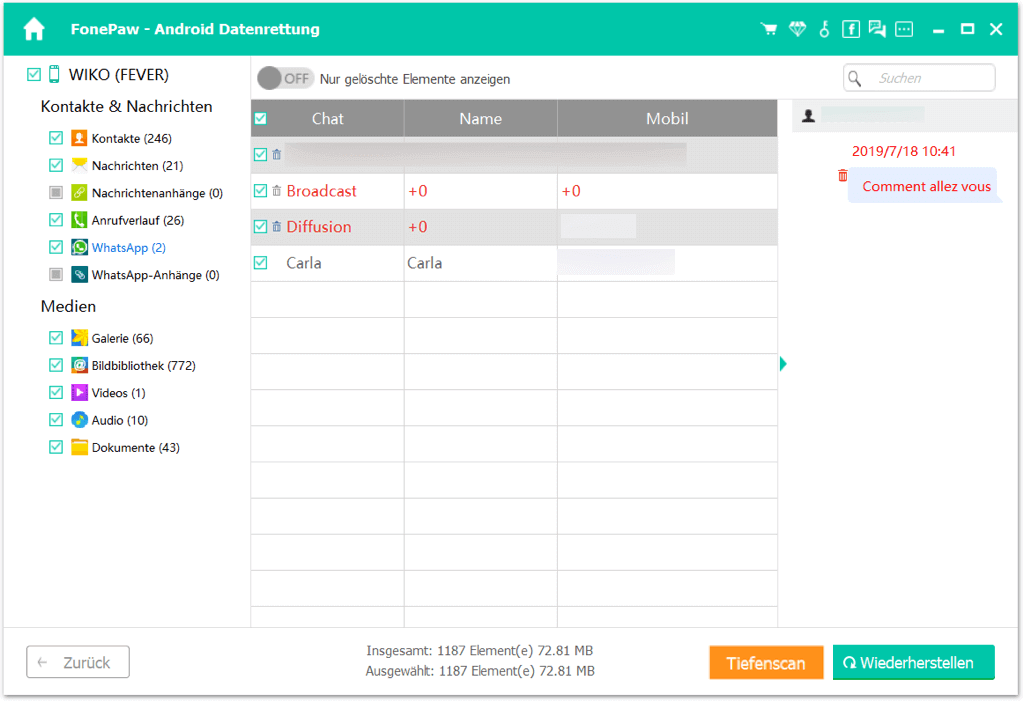
Schritt 5. Wählen Sie die WhatsApp Narichten, die Sie wiederherstellen möchten. Und dann klicken Sie auf „Wiederherstellen“. Falls mit dem Standard-Scan Ihre gelöschte WhatsApp Chats nicht gefunden werden, können Sie auch einfach den Tiefenscan ausprobieren.
Videoanleitung zur Wiederherstellung von WhatsApp
Methode 2. WhatsApp Chatverlauf wiederherstellen aus WhatsApp-Datenbank
WhatsApp erstellt automatisch jeden Tag um 2:00 Uhr morgens (Ihrer Ortszeit) lokale Backups und speichert diese in der WhatsApp-Datenbank Ihres Android-Telefons. Deshalb gibt es eigentlich WhatsApp-Backup-Dateien auf Ihrem Android-Handy. Hier ist eine Anleitung dazu, wie Sie gelöschte WhatsApp Chats aus WhatsApp-Datenbank wiederherstellen können.
Schritt 1. Um den WhatsApp-Datenbank aufzurufen, benötigen Sie zuerst einen Dateimanager. Auf einigen Modellen der Android-Smartphones ist bereits ein Dateimanager vorinstalliert. Wenn Ihr Telefon keinen hat, müssen Sie ihn separat herunterladen.
Schritt 2. Navigieren Sie in der Dateimanager-App zur WhatsApp-Datenbank oder zu sdcard > WhatsApp > Databases. Falls Ihre Daten nicht auf der SD-Karte gespeichert sind, finden Sie sie wahrscheinlich auf dem internen Speicher oder in einem anderen Ordner, z. B. internal storage oder main storage.
 Hinweis
Hinweis
- Ab Android-Version 10 lautet der Dateipfad Hauptspeicher > Android > media > com.whatsapp > WhatsApp > Databases.
Schritt 3. Benennen Sie den zu wiederherstellenden Chatverlauf von msgstore-JJJJ-MM-TT.1.db.crypt14 zu msgstore.db.crypt14 um. Ältere Backups sind möglicherweise in einem älteren Format wie crypt12 gespeichert. Änderen Sie in diesem Fall die Ziffern im crypt-Teil des Dateinamens nicht.
Schritt 4. Dann deinstallieren Sie WhatsApp und installieren Sie es neu. Sie werden zu Wiederherstellung der WhatsApp-Nachrichten aufgefordert. Tippen Sie einfach auf WIDERHERSTELLEN dabei. Dann können Sie Ihre gelöschte WhatsApp Chats wieder finden.
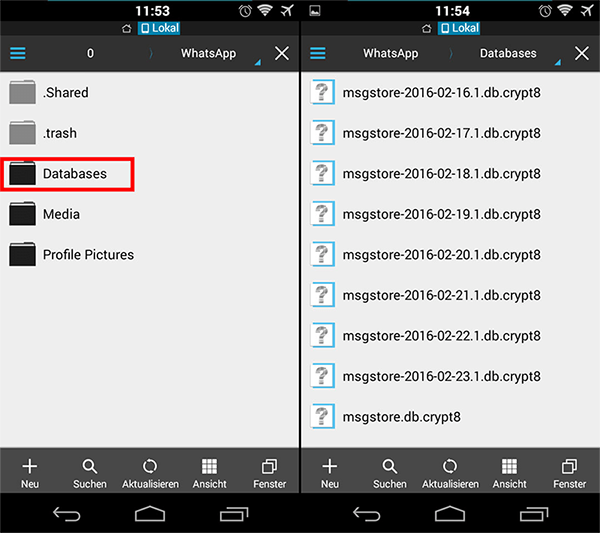
Methode 3. WhatsApp-Nachrichten wiederherstellen aus Google Drive
Wenn Sie vorher ein WhatsApp Backup per Google Drive oder auf internen Speicher/ SD-Karte gemacht haben, können Sie auch mit der Backup-Datei die gelöschten alten WhatsApp-Chats Ihres Android-Handys wiederherstellen.
Schritt 1. Zuerst muss man die WhatsApp-App deinstallieren, und dann neu laden und installieren aus Google Play Store.
Schritt 2. Starten Sie die App. Wenn Sie vorher ein Backup erstellt haben, wird WhatsApp das Backup erkennen.
Schritt 3. Nur klicken Sie auf „Wiederherstellen“, um die WhatsApp-Nachrichten aus dem Backup zurückzubekommen.
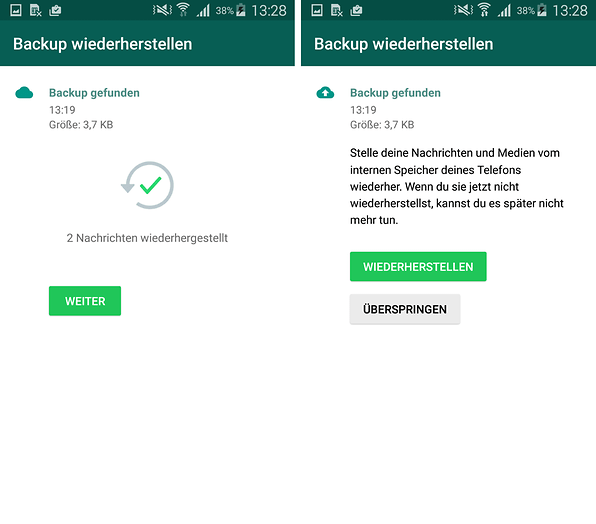
 Hinweis
Hinweis
- Nachdem Sie mit dem Backup WhatsApp-Chats wiederhergestellt haben, werden alle Chats, die Sie nach dem Backup empfangen haben, von dem Backup überschrieben! Bitte beachten Sie das.
Tipp: WhatsApp-Nachrichten regelmäßig sichern
Wenn Sie immer wichtige Nachrichten über WhatsApp senden und empfangen, ist es notwendig, WhatsApp-Nachrichten in Google Drive zu sichern. Hier erfahren Sie, wie Sie Google Drive verwenden, um WhatsApp-Daten automatisch zu sichern.
Schritt 1. Öffnen Sie WhatsApp und klicken Sie auf Mehr (die drei Punkte) in der oberen rechten Ecke.
Schritt 2. Tippen Sie auf „Einstellungen“ > „Chats und Anruf“ > „Chat-Backup“ > „Auf Google Drive sichern“ und kreuzen Sie eine andere Option als „Niemals“ an.
Schritt 3. Wählen Sie ein altes Konto aus oder tippen Sie auf „Konto hinzufügen“, um ein neues Konto für Ihre WhatsApp-Backups zu erstellen.
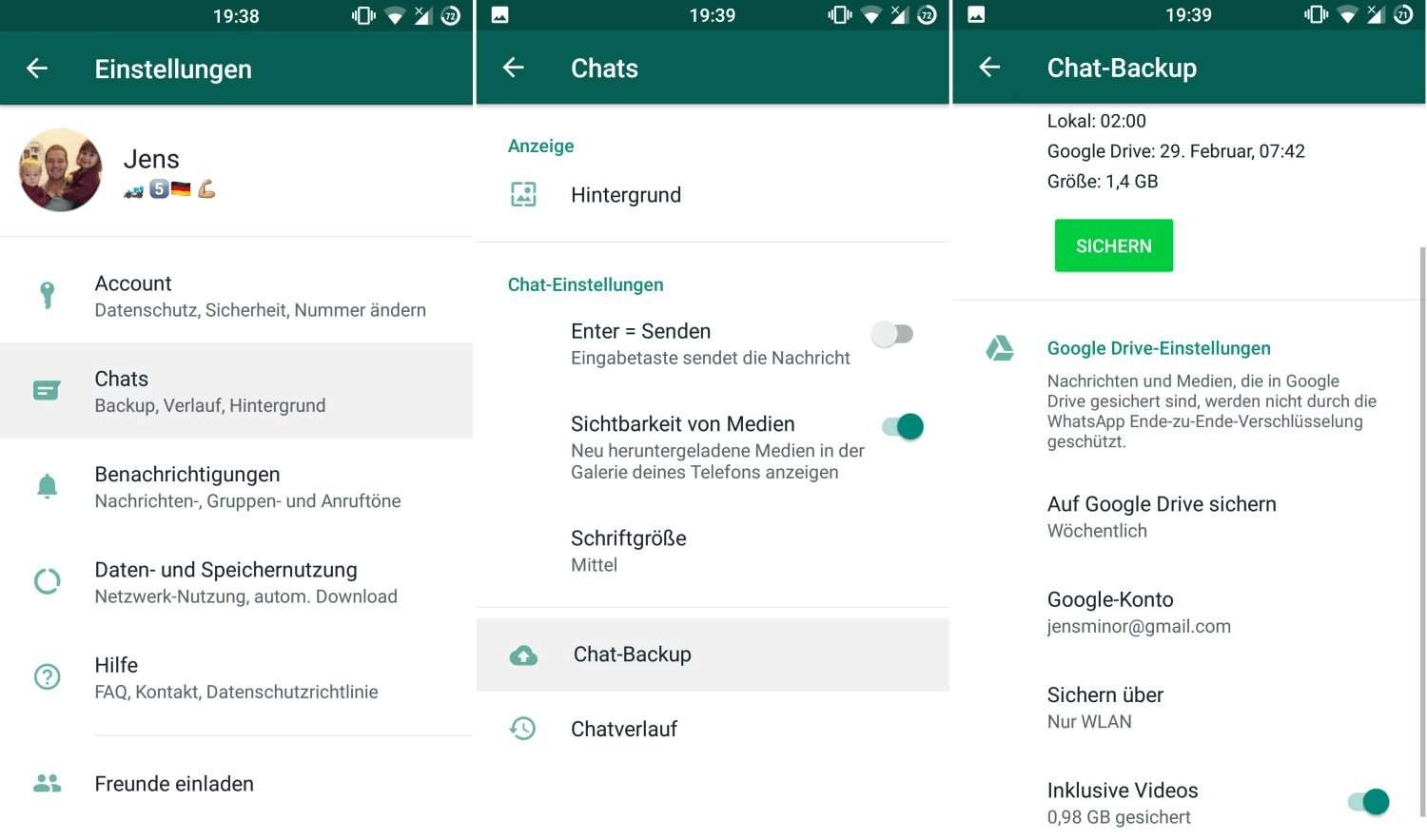
FAQs zur Wiederherstellung von Android WhatsApp Chatverlauf
Kann man bei WhatsApp gelöschte Chats wiederherstellen?
Natürlich! Es gibt Lösungen für jede Situation: Wenn Sie vorher ein WhatsApp Backup auf Cloud-Speicher wie Google Drive haben, können Sie WhatsApp gelöschte Chats daraus wiederherstellen. Daneben finden Sie WhatsApp Chatverlauf in den WhatsApp-Datenbank Ihres Handys. Für Wiederherstellung älterer WhatsApp-Nachrichten können Sie FonePaw Android Datenrettung benutzen.
Kann ich gelöschte WhatsApp-Nachrichten wiederherstellen ohne Backup ohne PC?
Dazu können Sie WhatsApp-Nachrichten aus der WhatsApp-Datenbank wiederherstellen. Die Datenbank ist auf Ihrem Smartphone gespeichert, dehalb brauchen Sie in dieser Methode keinen PC. Daneben können Sie Handy-App zur Datenrettung für Android benutzen.
Gibt es Risiken bei der Wiederherstellung von WhatsApp Chats ohne Backup?
Die Wiederherstellung von WhatsApp Chats ohne Backup birgt Risiken wie möglichen Datenverlust, Kompatibilitätsprobleme und Datenschutzrisiken, daher ist es wichtig, zuverlässige Datenrettungssoftware zu verwenden und regelmäßige Backups zu erstellen, um Datenverlust zu vermeiden.
Fazit
Sie haben 3 Methoden zur Wiederherstellung von WhatsApp-Nachrichten auf Android, darunter auch ohne Backup, in diesem Artikel gelernt. Aber selbst wenn Sie ein Backup haben, können wir FonePaw Android Datenrettung empfehlen, weil Sie alle WhatsApp-Chats kostenlos scannen und Nachrichten selektiv auswählen können, die Sie wiederherstellen möchten, was Sie mit den anderen drei Methoden nicht tun können.
Gratis Download Gratis Download

















